6 Решения за грешката “Aw, Snap!” в Google Chrome

Разберете как да се справите с грешката “Aw, Snap!” в Chrome, с списък на ефективни методи за решаване на проблема и достъп до сайтовете, които желаете.
Мениджърите на пароли са наистина полезен начин за сигурно съхраняване на всичките ви пароли. Използването на мениджър на пароли дори насърчава по-добри практики за сигурност. Като премахнете изискването за запомняне на вашите пароли, можете да изберете уникални, дълги и сложни пароли за всеки акаунт, който имате. За да помогнат с това, много мениджъри на пароли предлагат и генератор на пароли.
Много мениджъри на пароли предлагат разширение за браузър, което позволява функции като автоматично попълване. Единственото му работи обаче, ако сте конфигурирали записите си в хранилището с пароли да имат URL адреси, свързани с тях. Тези свързани URL адреси са единственият начин паролата ви да знае кои идентификационни данни са свързани с коя услуга. Ако никога не сте запазвали URL адреси във вашия трезор или ако предпочитате да не използвате разширението на браузъра. Тогава вероятно сте заседнали ръчно да намерите правилния набор от идентификационни данни във вашия трезор.
Bitwarden ви позволява да търсите (моля, свържете се с друга статия) през вашия трезор или да филтрирате резултати по тип запис или папка. Можете дори да търсите и филтрирате резултатите едновременно.
За да видите своя трезор във всякакъв капацитет, трябва да отворите панела за разширение на Bitwarden и след това да преминете към раздела „Моят трезор“. Тук, в горната част, можете да изберете да филтрирате трезора по четирите типа записи или по вашите персонализирани папки.
Забележка: Всички елементи, които не са поставени специално в папка, ще се появят в списък „Няма папка“ в долната част на секцията с папка.
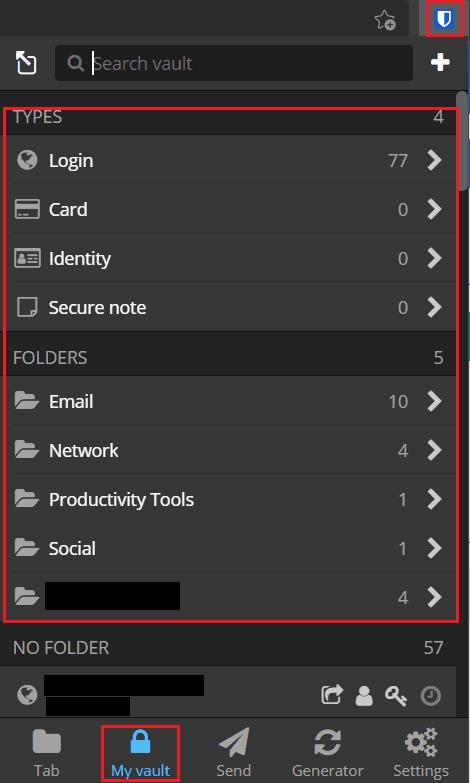
В раздела „Моят трезор“ на панела за разширение щракнете върху категория за вписване или папка, за да филтрирате съдържанието на трезора.
Съвет: Ако искате да търсите през филтрирани резултати, първо не забравяйте да филтрирате резултатите. Можете да търсите само филтрирани резултати; не можете да филтрирате резултатите от търсенето.
За да филтрирате съдържанието на хранилището си, щракнете върху категория или папка за влизане в лентата „Филтри“ отляво на раздела „Моят трезор“ по подразбиране. В изгледа на уеб трезора можете както да търсите, така и да филтрирате, или да филтрирате и търсите, без значение по какъв начин го правите.
Съвет: Можете да деактивирате всички филтри, като изберете горния филтър „Всички елементи“.
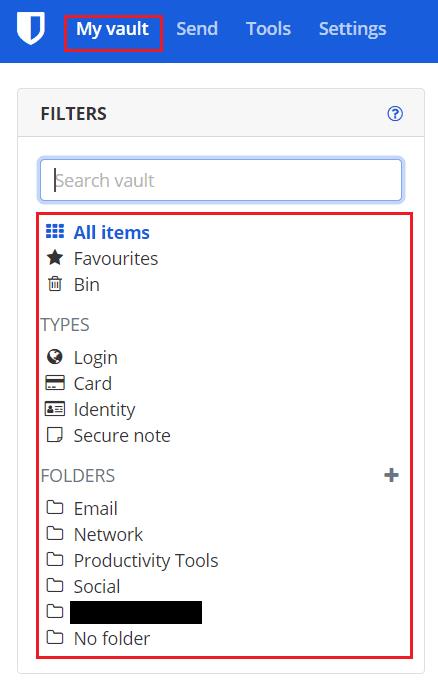
В раздела „Моят трезор“ използвайте лентата „Филтри“ вляво, за да филтрирате резултатите.
Филтрирането на вашите записи в трезора може да улесни намирането на конкретен елемент, когато търсите в трезора ръчно запис. Като следвате стъпките в това ръководство, можете да филтрирате записите си в трезора както в разширението на браузъра Bitwarden, така и в уеб трезора.
Разберете как да се справите с грешката “Aw, Snap!” в Chrome, с списък на ефективни методи за решаване на проблема и достъп до сайтовете, които желаете.
Spotify може да има различни обичайни грешки, като например музика или подкасти, които не се възпроизвеждат. Това ръководство показва как да ги поправите.
Изчистете историята на изтеглените приложения в Google Play, за да започнете отначало. Предлагаме стъпки, подходящи за начинаещи.
Имали ли сте проблем с приложението Google, което показва, че е офлайн, въпреки че имате интернет на смартфона? Прочетете това ръководство, за да намерите доказаните решения, които работят!
Ако се чудите какво е този шумен термин fog computing в облачните технологии, то вие сте на правилното място. Четете, за да разберете повече!
В постоянно променящия се свят на смартфоните, Samsung Galaxy Z Fold 5 е чудо на инженерството с уникалния си сгъваем дизайн. Но както и да изглежда футуристично, той все още разчита на основни функции, които всички използваме ежедневно, като включване и изключване на устройството.
Ако не сте сигурни какво означават импресии, обхват и взаимодействие във Facebook, продължете да четете, за да разберете. Вижте това лесно обяснение.
Уеб браузърът Google Chrome предоставя начин да промените шрифтовете, които използва. Научете как да зададете шрифта по ваше желание.
Вижте какви стъпки да следвате, за да изключите Google Assistant и да си осигурите малко спокойствие. Чувствайте се по-малко наблюдавани и деактивирайте Google Assistant.
Как да конфигурирате настройките на блокера на реклами за Brave на Android, следвайки тези стъпки, които могат да се извършат за по-малко от минута. Защитете се от натрапчиви реклами, използвайки тези настройки на блокера на реклами в браузъра Brave за Android.







